
Создание аккаунта в Яндексе – это простой процесс, однако многие пользователи сталкиваются с трудностями на разных этапах регистрации. В этом руководстве мы подробно расскажем, как пройти все шаги без ошибок и с минимальными затратами времени. Будет полезно как для новичков, так и для тех, кто уже пытался зарегистрироваться, но столкнулся с проблемами.
Первым шагом является переход на страницу регистрации. Для этого откройте сайт passport.yandex.ru и выберите опцию «Создать аккаунт». Введите свои личные данные, такие как имя, фамилию и дату рождения. Яндекс требует указания реальной даты рождения, поскольку это влияет на доступность некоторых сервисов, например, Яндекс.Диска и платежных функций.
При выборе логина, убедитесь, что он не только доступен, но и удобен для запоминания. Яндекс проверяет уникальность имени, и если ваш логин занят, предложит альтернативы. Важно помнить, что для логина можно использовать не только буквы и цифры, но и некоторые символы, такие как точка или подчеркивание.
Следующий важный этап – создание пароля. Он должен быть достаточно сложным для обеспечения безопасности вашего аккаунта. Яндекс предлагает сразу оценить силу пароля, чтобы избежать использования слишком простых вариантов. Пароль должен содержать хотя бы одну заглавную букву, цифры и символы, что повысит его надежность.
После ввода данных для регистрации вам нужно будет подтвердить номер телефона. Это обязательный шаг, который позволит восстановить доступ к аккаунту в случае утери пароля. Убедитесь, что номер телефона действующий, так как вам придет код подтверждения, который нужно будет ввести на сайте.
После выполнения всех шагов вы получите доступ к вашему аккаунту в Яндексе. Чтобы избежать проблем с безопасностью, рекомендуется регулярно обновлять пароль и следить за активностью аккаунта через настройки безопасности.
Выбор правильного способа регистрации аккаунта в Яндексе
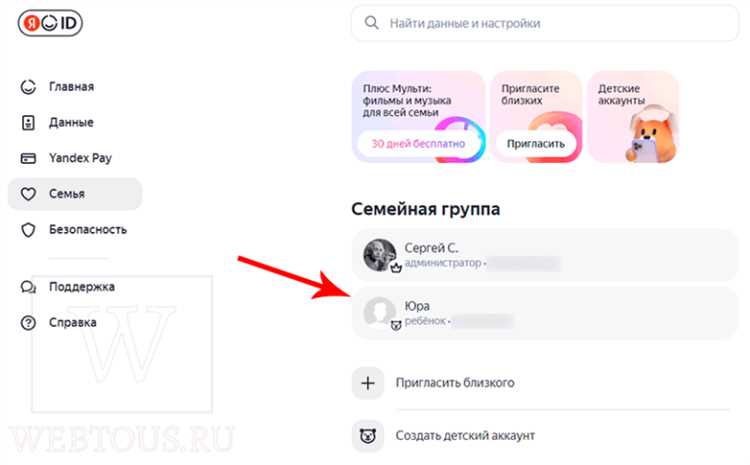
При регистрации в Яндексе важно выбрать оптимальный способ, учитывая ваши предпочтения и требования безопасности. Яндекс предоставляет несколько вариантов для создания аккаунта, каждый из которых имеет свои особенности.
Если вы уже имеете мобильный номер, наиболее быстрым и удобным способом будет регистрация через телефон. Яндекс отправит вам код для подтверждения, что значительно ускоряет процесс. Важно, чтобы номер был активным и использовался вами, так как он станет основной точкой восстановления доступа к аккаунту в случае утраты пароля.
Для более высокого уровня безопасности можно использовать двухфакторную аутентификацию. Это добавляет дополнительный шаг при входе в аккаунт, требуя ввода кода, отправленного на ваш телефон или в специальное приложение для аутентификации. Такой метод защищает от несанкционированного доступа, особенно если вы используете аккаунт для важных задач, например, для работы с финансами.
Для пользователей, которым не нравится связывать свои личные данные с аккаунтом, можно зарегистрироваться через социальные сети или другие сервисы. Яндекс поддерживает авторизацию через Google, Facebook и другие платформы, что позволяет избежать ввода личной информации и упростить процесс входа.
Регистрируясь через e-mail, вы получаете возможность создать почтовый ящик Яндекса. Это удобно, если вы хотите получить доступ к дополнительным сервисам Яндекса, таким как Яндекс.Диск или Яндекс.Почта. Для этого потребуется указать действующий адрес электронной почты и придумать надежный пароль.
При выборе способа регистрации стоит учитывать, как часто вы планируете использовать аккаунт и насколько важно для вас сохранение анонимности. Если личная информация играет роль, оптимально выбрать регистрацию через почту или номер телефона с двухфакторной аутентификацией.
Как создать аккаунт через мобильное приложение Яндекс
Для создания аккаунта в Яндексе через мобильное приложение выполните следующие шаги:
1. Скачайте и установите приложение Яндекс из App Store (для iOS) или Google Play (для Android).
2. Откройте приложение. На главной странице найдите и нажмите кнопку «Войти» или «Создать аккаунт». Это действие откроет экран регистрации.
3. На экране регистрации выберите опцию «Создать аккаунт». Вам будет предложено ввести имя, фамилию, дату рождения и номер мобильного телефона. Важно указать актуальный номер, так как на него будет отправлен код для подтверждения.
4. Введите код, который придет по SMS. Если код не пришел, нажмите на кнопку «Отправить повторно».
5. Придумайте пароль для аккаунта. Убедитесь, что он содержит минимум 8 символов, включая буквы и цифры, для повышения безопасности.
6. После ввода пароля подтвердите его, чтобы продолжить. В некоторых случаях Яндекс предложит добавить адрес электронной почты, что поможет восстановить доступ к аккаунту в случае забывания пароля.
7. В следующем шаге выберите, хотите ли вы привязать аккаунт к устройствам или приложениям Яндекс, например, Яндекс.Почте или Яндекс.Диску. Эти действия могут быть выполнены позже, но привязка позволит использовать все функции сразу.
8. Завершите процесс, нажимая кнопку «Готово». Ваш новый аккаунт будет активирован, и вы сможете использовать все возможности Яндекса.
Как создать аккаунт с помощью почты Google или другого провайдера
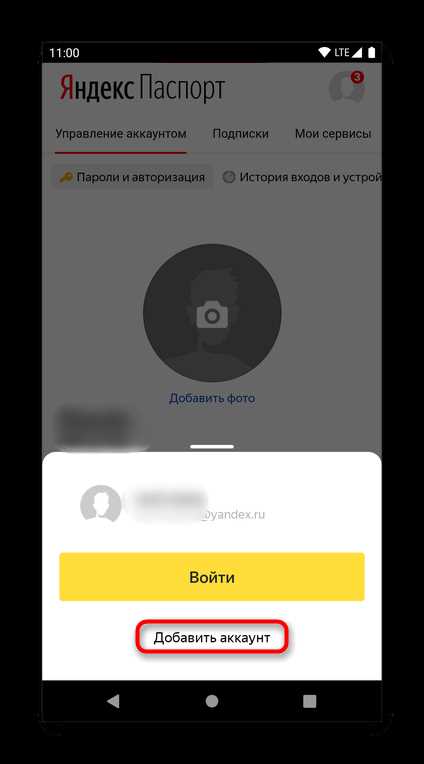
Для создания аккаунта в Яндексе с использованием почты Google или другого почтового провайдера, нужно выполнить несколько простых шагов. Яндекс позволяет зарегистрировать аккаунт, привязав его к существующему адресу электронной почты, что упрощает процесс и экономит время.
1. Перейдите на страницу регистрации аккаунта Яндекса. Для этого откройте сайт Яндекса и нажмите на кнопку «Регистрация».
2. В разделе для ввода e-mail введите ваш адрес почты, например, от Google. Убедитесь, что это действующий и доступный почтовый ящик. Яндекс поддерживает большинство популярных почтовых сервисов, таких как Gmail, Outlook, и другие.
3. Убедитесь, что выбранная почта не использовалась ранее для создания аккаунта в Яндексе. Если это так, система предложит вам восстановить доступ, а не создать новый аккаунт.
4. После ввода e-mail Яндекс предложит ввести код подтверждения. Этот код будет отправлен на ваш почтовый ящик. Перейдите в свою почту, найдите письмо от Яндекса и введите полученный код в соответствующее поле.
5. Пройдите процесс создания пароля. Используйте надежный пароль, который состоит из букв, цифр и специальных символов. Это поможет защитить ваш аккаунт от несанкционированного доступа.
6. После этого вы будете перенаправлены на страницу с настройками аккаунта, где сможете указать имя пользователя, добавить фото и установить дополнительные параметры безопасности.
7. Завершите регистрацию, следуя подсказкам системы, и ваш аккаунт будет готов к использованию.
Создание аккаунта с помощью почты Google или другого провайдера позволяет сэкономить время, так как не требуется создание нового почтового адреса. Главное – помнить о безопасности при выборе пароля и подтверждении почтового ящика.
Проверка безопасности при создании аккаунта Яндекса
При регистрации на Яндексе важно пройти несколько шагов для обеспечения безопасности вашего аккаунта. На этапе ввода пароля система Яндекса оценивает его надежность. Пароль должен содержать не менее 8 символов и включать буквы, цифры и специальные знаки. Это позволяет снизить риски взлома через подбора пароля.
Кроме того, Яндекс предлагает включить двухфакторную аутентификацию (2FA). Это дополнительный уровень защиты, который требует не только ввода пароля, но и кода, отправленного на ваш телефон. Такой подход существенно повышает безопасность, исключая возможность доступа к аккаунту, даже если пароль был украден.
Для повышения уровня безопасности следует использовать уникальные пароли для разных сервисов. Яндекс рекомендует не использовать один и тот же пароль на нескольких платформах, что помогает избежать массовых утечек данных в случае компрометации одного из сервисов.
Важным шагом является проверка привязанного к аккаунту телефона и электронной почты. Эти данные служат для восстановления доступа в случае утери пароля. Убедитесь, что номер телефона и почтовый ящик, к которым привязан аккаунт, актуальны и доступны только вам.
Яндекс также использует системы защиты от мошенничества, которые анализируют необычные действия при входе в аккаунт, например, вход с незнакомых устройств или из других регионов. В таких случаях система может запросить дополнительные подтверждения или заблокировать попытку входа.
Для защиты от фишинга, убедитесь, что сайт Яндекса имеет правильный адрес (https://yandex.ru) и проверяйте его сертификат безопасности. Никогда не переходите по ссылкам из подозрительных писем или сообщений.
Как настроить двухфакторную аутентификацию для аккаунта Яндекса
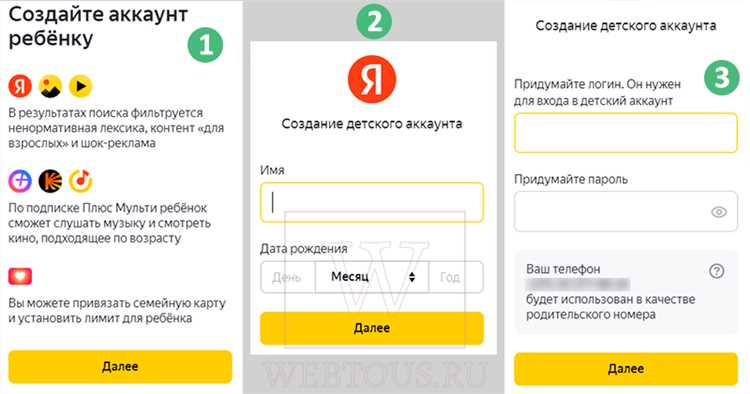
Двухфакторная аутентификация (2FA) повышает безопасность аккаунта Яндекса, требуя подтверждения вашей личности через два этапа: пароль и дополнительный код. Следуйте пошаговой инструкции для её активации.
- Перейдите в настройки безопасности Яндекса. Для этого откройте passport.yandex.ru, войдите в свой аккаунт и выберите раздел «Безопасность».
- Найдите раздел «Двухфакторная аутентификация» и нажмите «Настроить». Яндекс предложит выбрать способ подтверждения личности.
- Выберите способ получения кодов: через SMS или приложение-аутентификатор (например, Google Authenticator или Yandex Authenticator). Для использования приложения выберите «С помощью приложения», а для SMS – «По SMS».
- Если выбрали приложение, скачайте его на мобильное устройство и отсканируйте QR-код, который появится на экране. Если выбрали SMS, укажите свой номер телефона, куда будут отправляться коды.
- Введите код, полученный через выбранный метод, чтобы подтвердить настройку. После успешного ввода кодов, двухфакторная аутентификация будет активирована.
Теперь при каждом входе в аккаунт вам будет нужно ввести пароль и код, полученный через выбранный метод. Это значительно повысит уровень защиты вашего аккаунта Яндекса.
- Не забывайте, что для восстановления доступа к аккаунту в случае утери телефона или доступа к аутентификатору, Яндекс предложит альтернативные способы восстановления (например, через резервный номер телефона или электронную почту).
- Регулярно проверяйте настройки безопасности вашего аккаунта для подтверждения актуальности данных.
Типичные ошибки при регистрации и как их избежать
При создании аккаунта в Яндексе пользователи часто сталкиваются с ошибками, которые замедляют процесс регистрации. Одна из главных причин – неправильное введение данных. Приведем несколько основных ошибок и советы по их исправлению.
1. Некорректный формат адреса электронной почты.
Одной из самых частых ошибок является введение неправильного адреса электронной почты. Убедитесь, что вы не пропустили символы «@», а также не допустили ошибку в домене (например, вместо «yandex.ru» написано «yandex.com»). Яндекс может не принять адрес с ошибкой, и вам придется начать регистрацию заново.
2. Использование слабых паролей.
Яндекс требует, чтобы пароль содержал как минимум 8 символов, включая цифры и буквы. Многие пользователи игнорируют это требование и пытаются использовать легко угадываемые пароли, такие как «123456» или «password». Чтобы избежать проблем с безопасностью, выберите сложный пароль, содержащий комбинацию заглавных и строчных букв, цифр и спецсимволов.
3. Несоответствие имени и фамилии в аккаунте.
При регистрации важно указывать настоящие имя и фамилию. Если Яндекс обнаружит несоответствие, например, если вы вводите псевдоним или сокращения, регистрация может быть отклонена. Используйте полные и корректные данные для успешной верификации вашего аккаунта.
4. Игнорирование телефона для восстановления доступа.
Указание номера телефона для восстановления аккаунта значительно упрощает процесс восстановления доступа, если вы забудете пароль. Пропуск этого шага может создать трудности при попытке восстановить аккаунт, если возникнут проблемы с доступом.
5. Проблемы с кодом подтверждения.
При регистрации вам может быть отправлен код подтверждения на электронную почту или номер телефона. Если вы не получаете код, проверьте правильность введенного контакта и убедитесь, что в настройках почтового ящика или телефона нет блокировки сообщений от Яндекса.
6. Ошибки при вводе даты рождения.
Дата рождения используется для подтверждения возраста и безопасности аккаунта. Ошибка в возрасте может привести к отказу в регистрации, особенно если указан несовершеннолетний возраст, который не соответствует требованиям Яндекса для создания аккаунта.
Чтобы избежать ошибок, внимательно проверяйте каждый шаг процесса регистрации. Это поможет вам быстро и без проблем создать аккаунт в Яндексе.
Как восстановить доступ к аккаунту Яндекса, если забыли пароль

Если не удаётся войти в Яндекс из-за утерянного пароля, выполните следующие действия:
- Перейдите на страницу восстановления: passport.yandex.ru/passport?mode=restore.
- Укажите логин, номер телефона или адрес электронной почты, привязанный к аккаунту.
- Введите символы с капчи. Если не получается – обновите изображение или включите звук.
- Выберите способ получения кода подтверждения:
- SMS – если номер телефона активен.
- Письмо на резервную почту – если номер недоступен.
- Введите полученный код. Если код не приходит – запросите новый через минуту.
- Создайте новый пароль. Он должен содержать не менее 8 символов, включать буквы и цифры.
Если ни один способ не работает, нажмите «У меня нет доступа» и заполните форму восстановления. Укажите максимально точные данные:
- Примерные даты создания аккаунта и последних входов.
- Приложения, которые вы использовали (например, Яндекс.Почта на Android).
- Контакты из адресной книги, если есть доступ к почте.
Ответ на запрос придёт в течение трёх дней. При успешной проверке доступ будет восстановлен через резервный способ связи.
Вопрос-ответ:
Можно ли зарегистрироваться в Яндексе без номера телефона?
Да, такая возможность есть, но она ограничена. При создании нового аккаунта Яндекс предлагает указать номер телефона для восстановления доступа. Однако внизу формы регистрации можно нажать на ссылку «У меня нет телефона», после чего появится поле для ввода контрольного вопроса. Это менее безопасный способ, и Яндекс может ограничить функции аккаунта без привязки номера, например, доступ к некоторым сервисам может быть недоступен.
Почему не приходит код подтверждения при регистрации?
Причин может быть несколько. Во-первых, стоит убедиться, что номер телефона указан без ошибок. Во-вторых, сообщение может задерживаться оператором, особенно при высокой нагрузке на сеть. Также СМС может быть заблокировано настройками телефона или сторонними приложениями. Если код не приходит в течение 10–15 минут, рекомендуется попробовать заново или использовать другой номер.
Какие данные нужно вводить при создании аккаунта Яндекса?
Понадобятся следующие данные: имя и фамилия (можно вымышленные), желаемый логин, пароль, повтор пароля и номер телефона (по желанию). При отказе от номера будет предложено выбрать контрольный вопрос. Также нужно будет ввести капчу — защитный код с картинки.
Что делать, если выбранный логин уже занят?
Если система сообщает, что логин занят, нужно придумать другой вариант. Можно добавить к логину цифры, точку или изменить порядок букв. Яндекс сам предложит свободные варианты на основе введённого логина — часто это помогает выбрать подходящий без долгих попыток.
Можно ли использовать один номер телефона для нескольких аккаунтов Яндекса?
Да, один номер можно привязать к нескольким аккаунтам. Однако есть ограничение: на один номер можно зарегистрировать не более десяти аккаунтов. Это удобно, если вы создаёте рабочие и личные профили или регистрируете аккаунты для членов семьи.
Можно ли создать Яндекс-аккаунт без указания номера телефона?
Да, такая возможность предусмотрена. При регистрации нужно нажать на ссылку «У меня нет телефона» под полем для ввода номера. В этом случае вместо телефона предлагается придумать и ответить на контрольный вопрос. Однако стоит учитывать, что без телефона восстановить доступ к аккаунту в случае утери пароля будет сложнее.
Какие данные нужно указать при регистрации аккаунта в Яндексе?
При создании аккаунта потребуется ввести имя и фамилию, придумать логин и пароль, а также подтвердить, что вы не робот — с помощью капчи. Обычно предлагается ввести номер мобильного телефона, но его можно не указывать, выбрав альтернативный способ подтверждения. Также потребуется выбрать контрольный вопрос и ответ на него. Эти данные используются для защиты аккаунта и могут помочь при восстановлении доступа.






